So konvertieren Sie MP4 in MP3 – einfache und schnelle Tipps
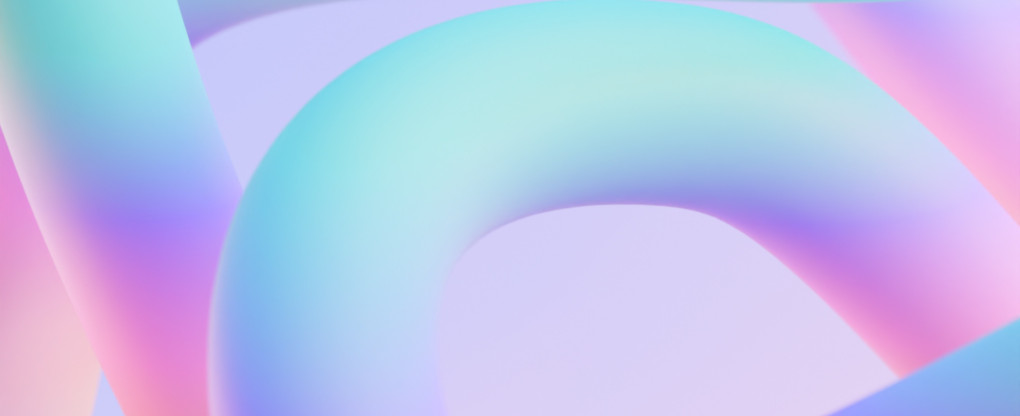
So extrahieren Sie Audio aus einem Video oder konvertieren MP4 in MP3. Nehmen wir an, Sie haben einen Online-Anruf mit Video aufgezeichnet, benötigen aber jetzt kein Video und möchten die einzige Audiospur belassen, um eine kleinere Datei zu erstellen, die einfacher zu teilen ist. Sie können einen Videocontainer mithilfe von Onlinediensten und Desktop-Tools auf PC oder Mac in eine einzelne Audiodatei umwandeln.
Mit diesem Onlinedienst können Sie eine MP4 hochladen und als Audio veröffentlichen. Das Ausgabeformat kann MP3, WAV, FLAC, OGG und jedes andere sein, das Sie benötigen.
Schneller Vergleich MP3 & MP4
In diesem Artikel extrahieren wir Audio aus einem MP4-Video. Es ist nicht korrekt, diese Formate zu vergleichen, da sie sehr unterschiedlich sind. Mit anderen Worten: MP4 ist nicht das nächste MP3. Tatsächlich ist MP4 ein Containerformat, das wiederum MP3-Audiostreams darin unterstützt. Es ist also wie eine Nistpuppe, wobei MP3 eine kleinere Puppe ist, die in den MP4-Bereich gestellt werden kann.
Über MP3
MP3 ist wahrscheinlich das bekannteste Dateiformat für verlustbehaftetes Audio. Dank des Internets wurde es sehr populär. Heute entwickeln Informatiker und Forschungsgruppen fortschrittlichere Audioformate wie M4A, AAC und andere.
Die MP3-Komprimierung folgt psychoakustischen Klangparametern, um das zu reduzieren, was für ein menschliches Ohr (und Gehirn) schwer zu hören und zu erkennen ist. Zum Beispiel Frequenzen über 20.000 Hz und unter 40 Hz. Es hängt auch mit der Amplitude der Schallwelle zusammen. Nach sehr lauten Geräuschen, wie z. B. dem Aufprall eines Schlagzeugs, sind die Informationen nicht mehr wahrnehmbar.
Die verlustbehaftete MP3-Audiokodierung hilft Ihnen, ein Gleichgewicht zwischen Dateigröße und Audioqualität zu finden. Sowohl die Netzwerkbandbreite als auch der MP3-Qualitätsparameter ist eine Bitrate. Bei MP3 gibt die Bitrate an, wie viele Bits von Audiodaten in einer bestimmten Zeitspanne wiedergegeben werden.
Über MP4
MPEG4 ist ein Videocontainerformat und wird im Web von den meisten Video-Sharing- und Streaming-Diensten verwendet. Es kann Video- und Audiostreams enthalten und unterstützt viele Codecs für beide Medientypen.
Die erste MP4-Version wurde 2001 veröffentlicht. Die Architektur basierte auf Apple QuickTime. Der vollständige Name der Spezifikation lautet MPEG-4 Teil 12. MP4 unterstützt eine Vielzahl von Codecs für Videostreams, wie H.264 oder AVC, und für Audio, einschließlich MP3, WAV, AAC und viele andere.
Grundlegende Möglichkeiten, MP4 in MP3 umzuwandeln
Manchmal müssen Sie einfach einen MP3-Titel aus Ihrem MP4-Videocontainer extrahieren und in diesem Fall benötigen Sie überhaupt keinen Audiokonverter. Der Vorgang wird vorübergehend ausgeführt.
Allerdings verwendet MP4 derzeit AAC und M4A für Audiospuren. MP3 ist eine seltene Option für Videodateien. In diesem Fall benötigen Sie einen Konverter, der die Audiodaten von einem Format in ein anderes umkomprimiert.
Konvertieren Sie MP4 in MP3 mit dem Online-Konverter
Gehen Sie zu https://online-audio-converter.com
Klicken Sie auf Dateien hochladen und wählen Sie Ihre MP4-Datei auf Ihrem Computer oder einem Mobilgerät aus
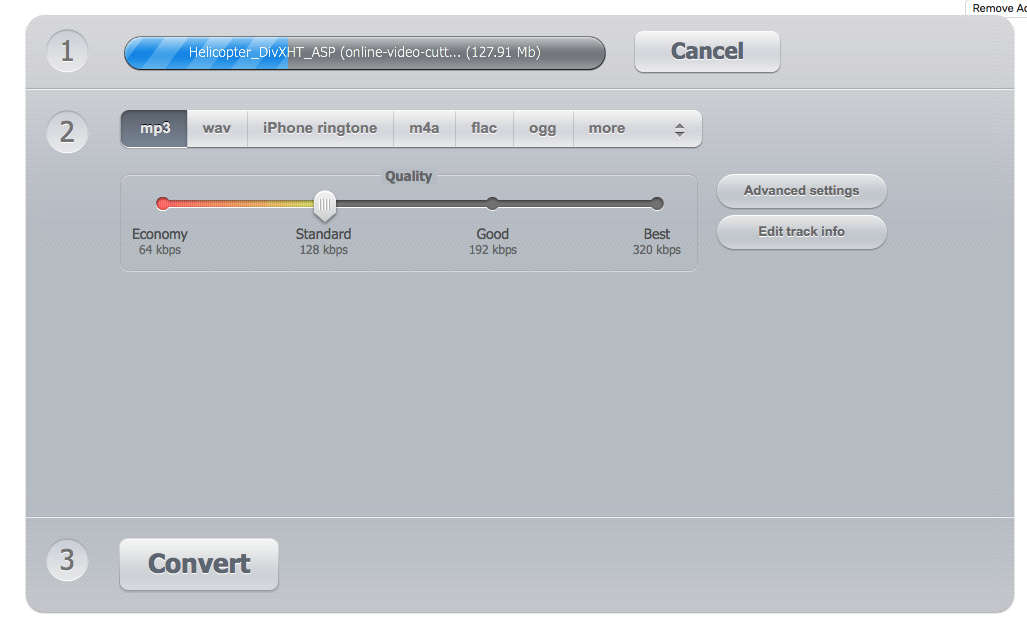
Die .mp3-Ausgabe ist standardmäßig eingestellt, Sie können jedoch in die Formate auf dem Bildschirm exportieren und zusätzliche Optionen erkunden, indem Sie auf „Mehr“ klicken.
Stellen Sie die Qualität nach Ihren Wünschen von „Standard“ auf „Best“ ein.
Passen Sie bei Bedarf die erweiterten Einstellungen an. Die Standardeinstellungen sind in den meisten Fällen in Ordnung. Beachten Sie jedoch die Anzahl der Kanäle. Wenn Sie 1 auswählen, wird Ihr Stereo-Audio zu Mono gemischt.
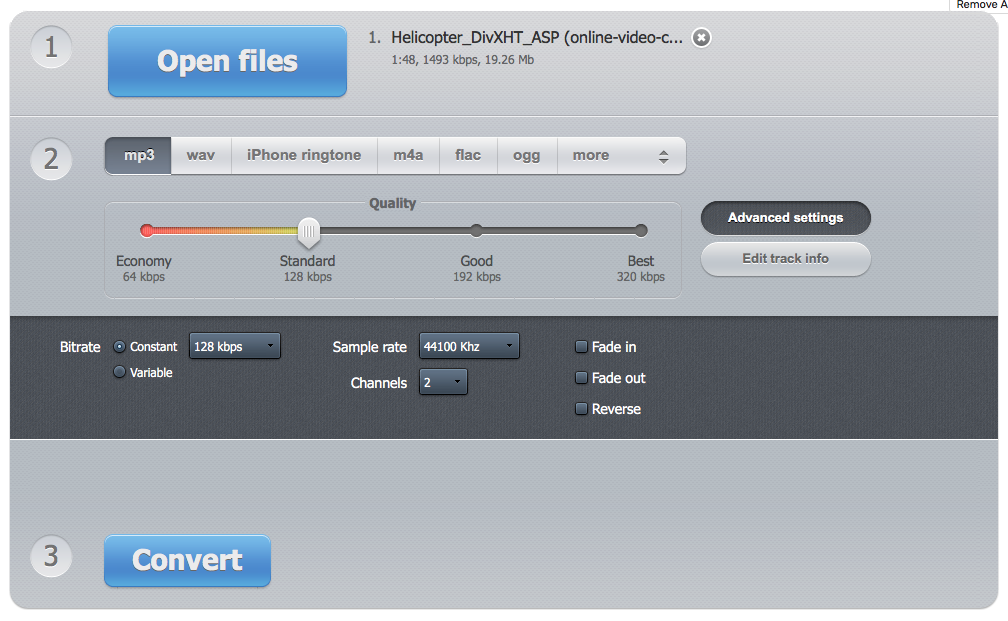
Klicken Sie auf „Konvertieren“ und laden Sie die Audiodatei herunter oder speichern Sie sie in Ihrer Dropbox oder Google Drive.
So konvertieren Sie MP4 in MP3 auf dem Mac
Für dieses Offline-Konvertierungsbeispiel verwenden wir Audacity. Audacity ist ein kostenloses Audiobearbeitungstool, das Sie kostenlos herunterladen können. Es hilft Ihnen beim Aufnehmen, Bearbeiten von Mono- und Stereospuren, beim Ändern des Tons, beim Anwenden von Effekten, beim Speichern von Projekten und beim Exportieren in eine Vielzahl von Audioformaten (allerdings nicht zu viele). Für einige offizielle Codecs fallen Lizenzgebühren an und Audacity ist ein kostenloses Open-Source-Tool.
Befolgen Sie diese einfache Anleitung, um MP4-Videos auf Ihrem Mac in MP3-Audios zu konvertieren.
Öffnen Sie Audacity.
Importieren Sie eine MP4-Datei. Im Hauptmenü Datei > Importieren > Audiodatei (cmd + Umschalt + I).
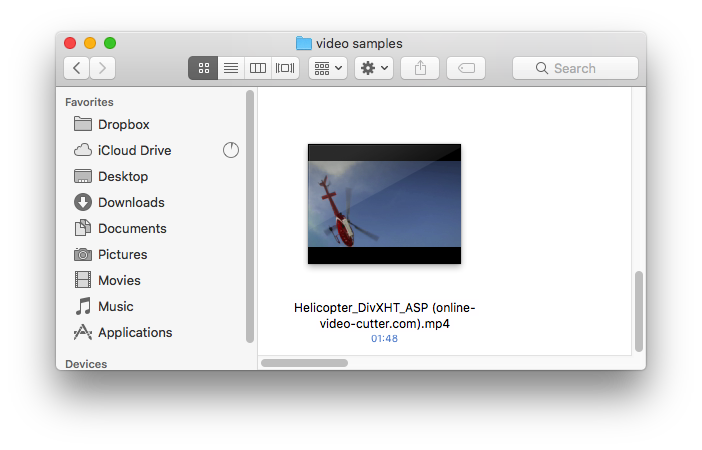
Die Videospur wird automatisch abgeschnitten und Sie sehen die Wellenform der primären Audiospur in diesem Video.
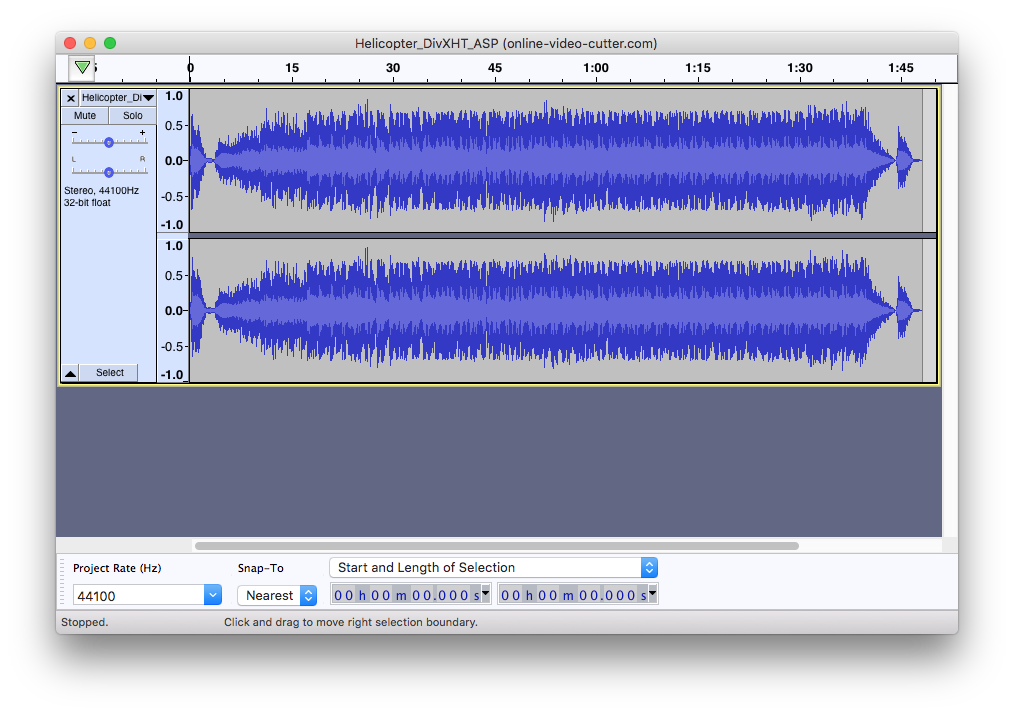
Audio exportieren (cmd + Umschalt + E). Datei > Exportieren > Als MP3 exportieren.
Passen Sie die Konvertierungseinstellungen an
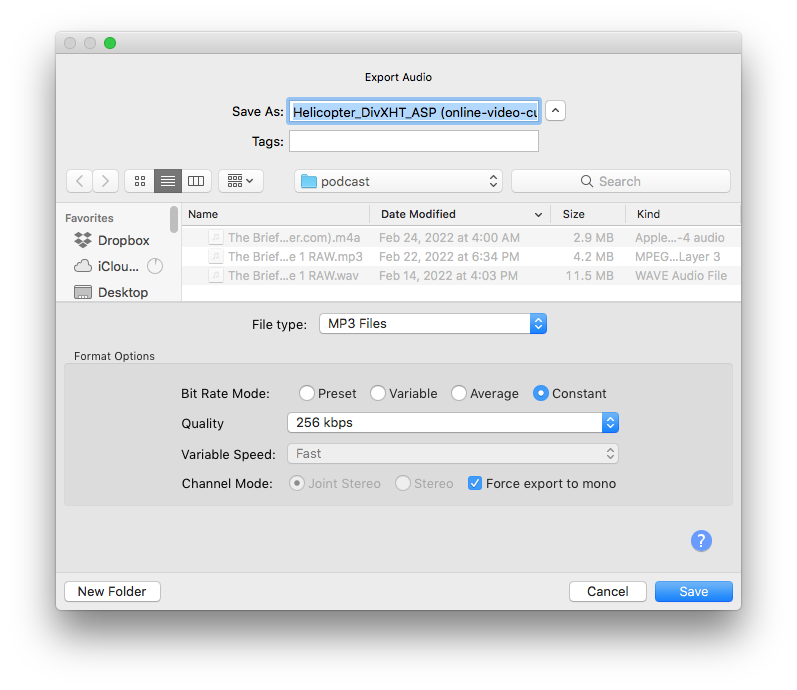
Wir empfehlen die Verwendung einer konstanten Bitrate und die Einstellung des Qualitätsparameters auf 160-320 kbps, abhängig vom Audioinhalt. Wenn Hintergrundmusik enthalten ist, ist es besser, höhere Qualitätswerte einzustellen. Wenn es sich jedoch um ein Voiceover oder einen Anruf handelt und Sie ihn schnell teilen müssen, verwenden Sie kleinere Qualitätseinstellungen.
Alternativ können Sie Garageband und Logic verwenden, die Standard-Mac-Programme zur Musikerstellung und Soundgestaltung sind. Sie können Ihre MP4 direkt dort kommentieren oder in eine MP3 exportieren. Dieser Vorgang wird als Bouncen zu MP3 bezeichnet.
So konvertieren Sie MP4 in MP3 unter Windows 10
Das Audacity-Tool ist plattformübergreifend und kann auf allen Plattformen verwendet werden, einschließlich Mac, Windows und Linux. Sie können auch einen VLC-Player verwenden, um MP4-Video in MP3-Audio zu konvertieren.
Befolgen Sie diese Schritte, um FLV in MP4 zu konvertieren. Es funktioniert für alle: PC-, Mac- und Linux-Versionen von VLC.
Gehen Sie zum Hauptmenü oben und wählen Sie Datei > Konvertieren/Streamen
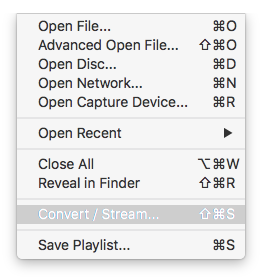
Klicken Sie auf „Medien öffnen…“ und suchen Sie auf Ihrer Festplatte nach einer MP4-Datei, die Sie in MP3-Audio konvertieren möchten.
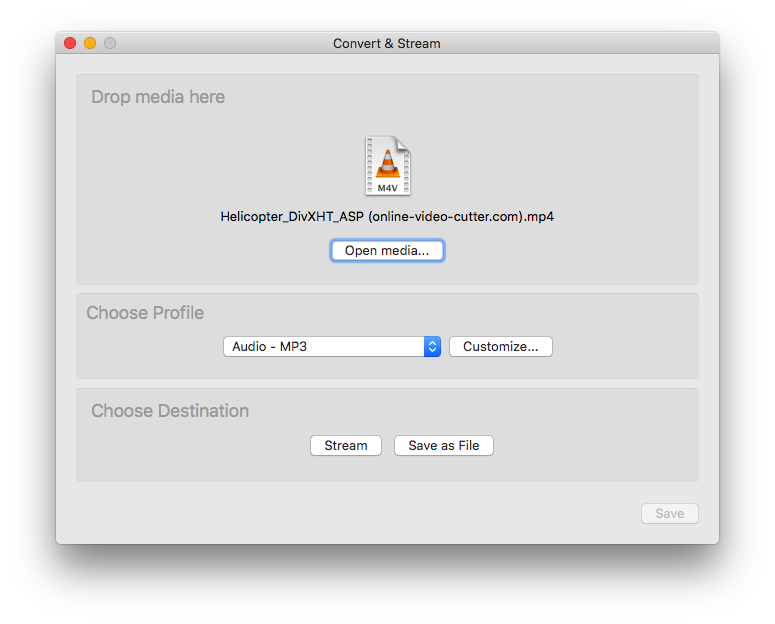
Wählen Sie das Ausgabeformat: MP3.
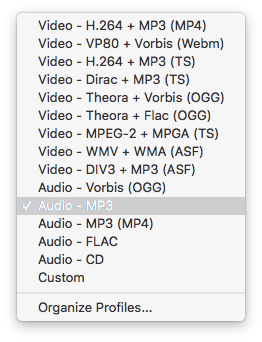
Klicken Sie unten im Bereich „Ziel auswählen“ auf Als Datei speichern. Benennen Sie Ihre Ausgabe-Audiodatei entsprechend.
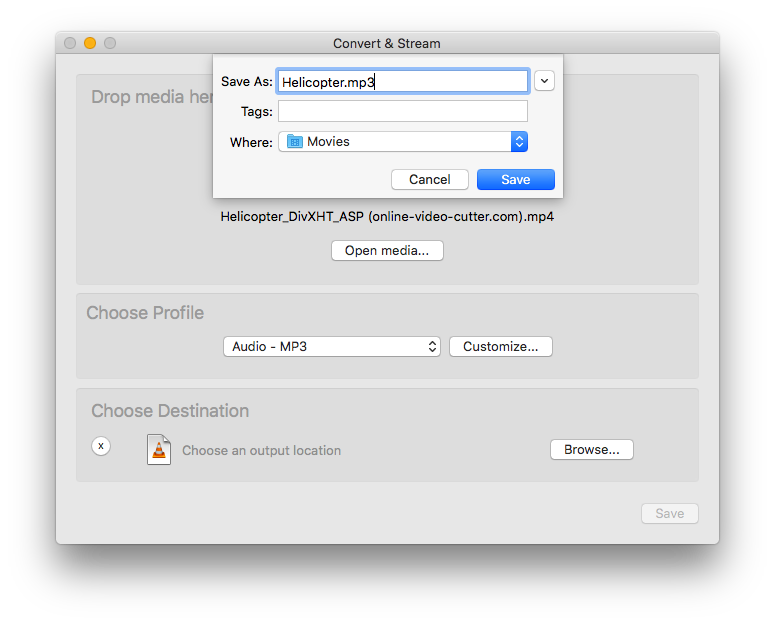
Klicken Sie auf „Speichern“ und Ihr Video wird mit den von Ihnen ausgewählten Einstellungen in MP3-Audio konvertiert.
Sie können die Konvertierungseinstellungen optimieren, z. B. eine alternative Bitrate auswählen, wenn Sie im Profilauswahlschritt „Anpassen“ auswählen.
Zusammenfassung: So konvertieren Sie mit hoher Qualität
Da Sie nun wissen, dass MP4 mithilfe von Online- und Offline-Tools ganz einfach und völlig kostenlos in MP3 konvertiert werden kann, ist es an der Zeit, über die Qualität nachzudenken. Wenn Sie die höchstmögliche Qualität benötigen, wählen Sie beim Speichern immer die beste Qualität aus, sie beträgt 320 kbps.
Obwohl es sich bei MP3 um ein altes Audioformat mit einem veralteten Audio-Encoder handelt, ist es immer noch weit verbreitet und lässt sich schneller und bequemer über das Internet teilen, damit Ihr Kollege oder Freund die Audioinhalte hören kann und Datenverkehr eingespart wird, da kein Videotrack geladen wird.